Questo articolo è stato prodotto utilizzando la traduzione automatica.
Identificazione e risoluzione dei problemi: Smart Docs
YS
Quando si lavora con Smart Docs, potresti incontrare alcuni problemi tecnici che ti impediscono di godere di un'esperienza Pipedrive senza interruzioni.
In questo articolo, troverai alcuni suggerimenti per la risoluzione dei problemi nel caso in cui incontri problemi di caricamento o di connessione durante l'utilizzo della funzione Smart Docs.
Problemi di connessione
Quando si connette il tuo account a Smart Docs
- Assicurati di stai cercando di connettere la funzione Smart Docs anziché Google Drive. Installa Smart Docs direttamente dirigendoti a Strumenti e app > Smart Docs.
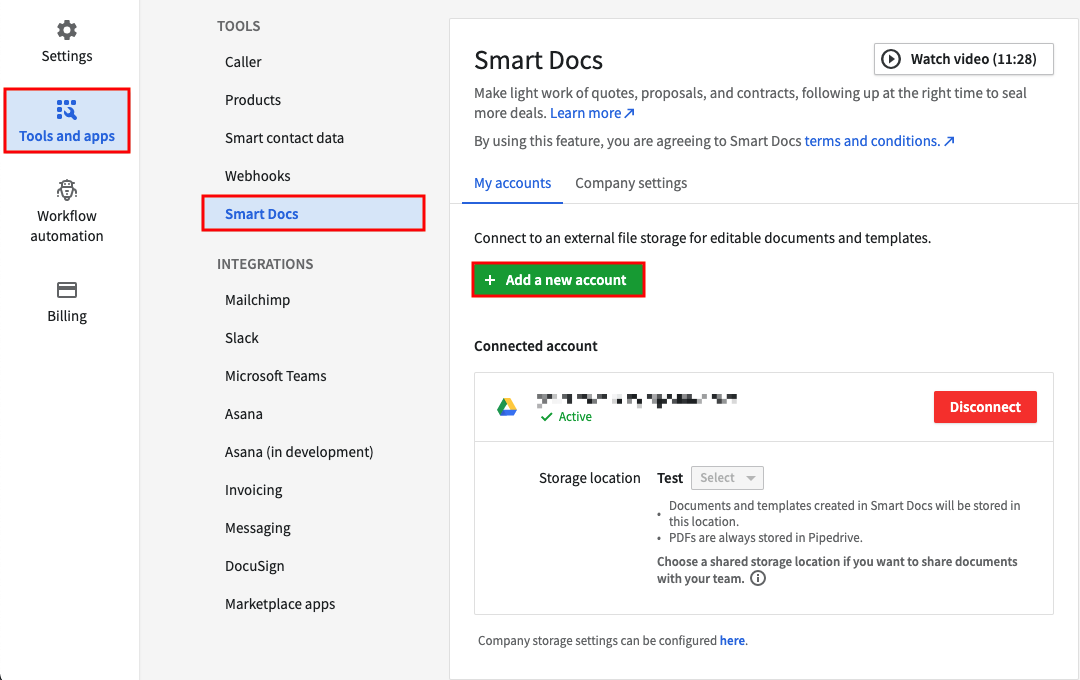
Se utilizzi Google:
- Verifica di essere connesso al tuo browser con lo stesso account Google che utilizzi per connetterti a Smart Docs
- Assicurati che le autorizzazioni Google per Pipedrive siano abilitate. Puoi verificare queste informazioni su questa pagina.
- Se le autorizzazioni Pipedrive sono abilitate, prova a revocare l'accesso e a reinstallare l'applicazione
- Se hai abilitato un programma di protezione avanzata di Google, verificare che il tuo programma consenta la connessione con app di terze parti qui
- Assicurati che il tuo browser non stia bloccando l'installazione. Per saperne di più, visita questa pagina.
- Controlla se i cookie di terze parti sono consentiti nel tuo browser. Puoi confermarlo andando alle Impostazioni di Chrome > Privacy e Sicurezza > Cookie e altri dati del sito.
Se utilizzi OneDrive o SharePoint:
- Verifica di essere connesso al corretto account OneDrive o Sharepoint
- Disconnetti e riconnetti il tuo account dalla pagina Smart Docs
Quando generi un documento da Google
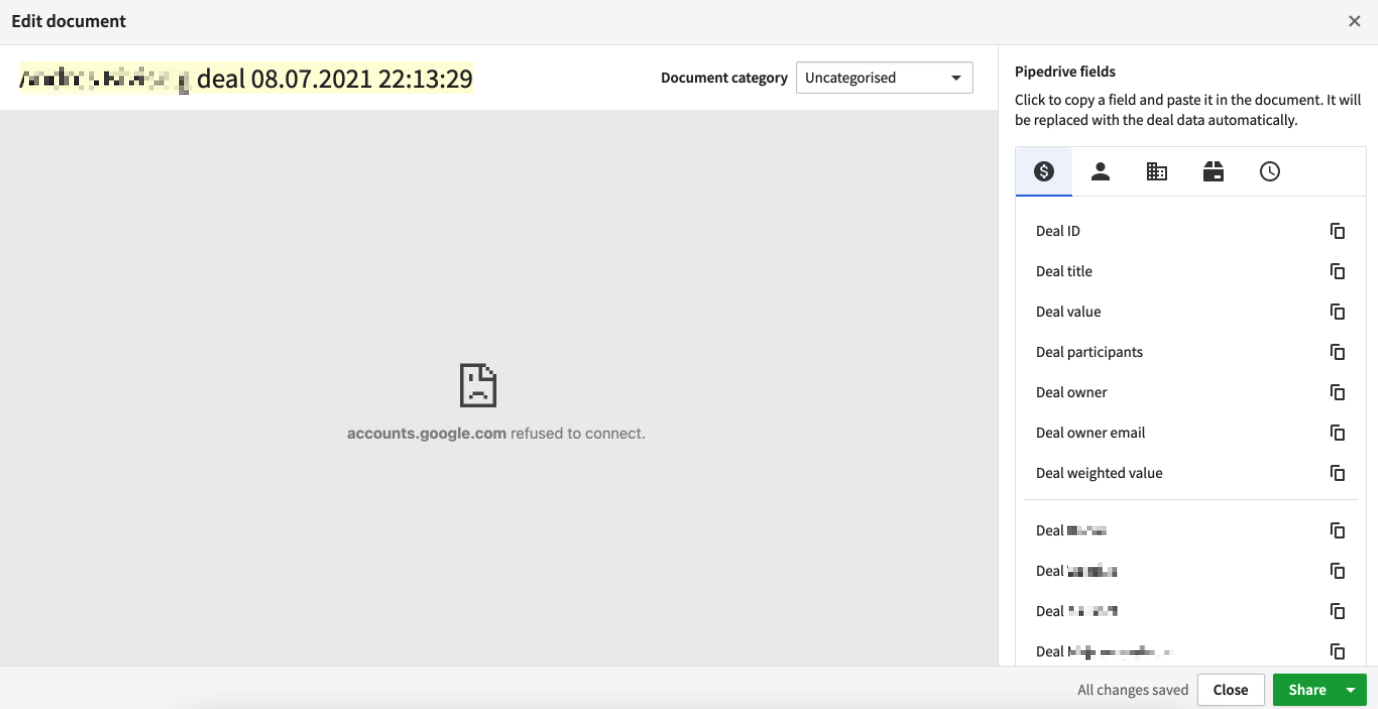
- Verifica di essere connesso al tuo browser con lo stesso account Google che utilizzi per connetterti a Smart Docs
- Assicurati che le autorizzazioni Google per Pipedrive siano abilitate. Puoi verificare queste informazioni su questa pagina.
- Se le autorizzazioni Pipedrive sono abilitate, prova a revocare l'accesso e a reinstallare l'applicazione
- Assicurati che il tuo browser consenta i cookie di terze parti. Vai alle impostazioni dei cookie di Chrome e seleziona "Consenti tutti i cookie".
- Se stai usando campi prodotto, controlla il modello per assicurarti che i campi prodotto non vengano utilizzati al di fuori di una tabella prodotto. Quindi, prova a generare il documento senza campi prodotto. Scopri di più sui campi e modelli in questo articolo.
Se non riesci ad aprire un modello o un documento esistente
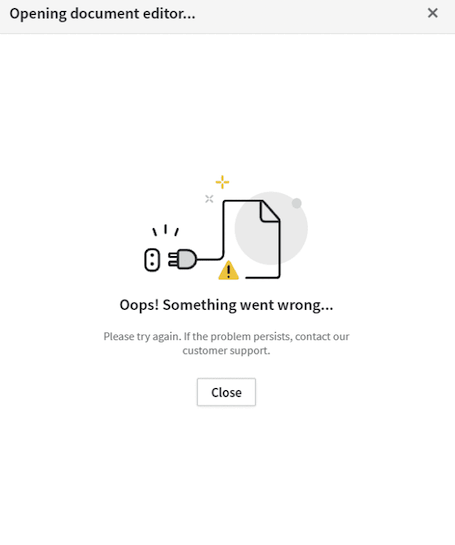
- Verifica le impostazioni dei tuoi Smart Docs per assicurarti che l'account a cui sei connesso sia lo stesso collegato al modello o documento
- Controlla se sei il proprietario del modello o del documento. In caso contrario, assicurati che il proprietario lo condivida con te tramite Pipedrive e il tuo provider (Google o Microsoft).
- Assicurati che la tua connessione internet sia stabile
Se non riesci a generare un documento da un modello
- Verifica le dimensioni del file. Attualmente non è possibile collegarsi a file più grandi di 15 MB
- Conferma che il tuo account sia collegato dalla pagina delle impostazioni Smart Docs
- Verifica se il problema si applica a un affare specifico o a tutti gli affari
- Verifica se il problema si presenta durante la generazione di un documento da un modello specifico o da tutti i modelli
- Controlla se sei il proprietario del modello. Se non lo sei, assicurati che il proprietario condivida il modello con te sia su Pipedrive che sul tuo provider (Google o Microsoft).
- Assicurati che la tua connessione internet sia stabile
- Se stai utilizzando campi prodotto, controlla il modello per assicurarti che non siano utilizzati al di fuori di una tabella prodotti. Quindi prova a generare il documento senza di essi. Scopri di più in questo articolo.
- Se usi OneDrive o SharePoint, assicurati che il modello o il documento sia privo di caratteri non validi. Scopri di più su questo argomento su questa pagina.
Risoluzione dei problemi generale
- Cancella la cache e i cookie del tuo browser
Nota: Se il problema persiste, contatta il nostro team di supporto qui. Il team potrebbe richiedere dei screenshot del problema e la console del browser per assisterti nel miglior modo possibile.
Questo articolo è stato utile?
Sì
No